A 6 legjobb módszer a nem lejátszott Google Drive-videók javítására
A Google Drive egy széles körben használt fájlszinkronizálási szolgáltatás az Android-felhasználók körében. Minden típusú fájlt képes tárolni, beleértve a videókat is, felhőplatformján. Ezenkívül a Google Drive lehetővé teszi a fájlok előnézetének megtekintését és a benne tárolt videók közvetlen lejátszását.
Sokan panaszkodtak azonban a A Google Drive-videók nem játszódnak le probléma. Ön is hasonló helyzettel szembesül? Például a Google Drive hibaüzenetet küld a Hoppá! Hiba történt a videó lejátszásakor, vagy Ez a videó nem játszható le videó lejátszása közben.
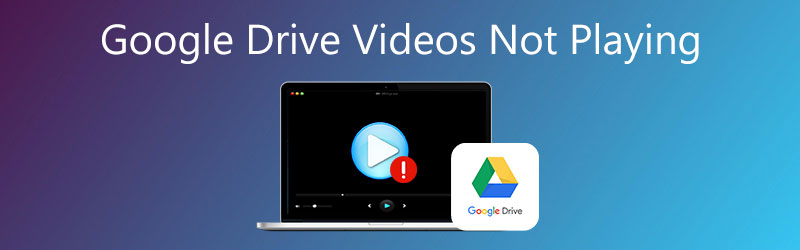
Tudnia kell, hogy a Google Drive nem minden videoformátumot képes lejátszani. Emellett van néhány más ok is A Google Drive nem játszik le videókat. Ezt figyelembe véve ez a bejegyzés 6 lehetséges megoldást kínál a videók jobb megtekintéséhez a Google Drive-on.
OLDAL TARTALMA
- 1. rész Frissítse a böngészőt és a Google Drive alkalmazást
- 2. rész: Böngészési adatok törlése a nem lejátszott Google Drive-videók kijavításához
- 3. rész: A Google Drive Video lejátszása új ablakban
- 4. rész: Tiltsa le a böngészőbővítményeket a nem lejátszott Google Drive-videók kijavításához
- 5. rész Videó konvertálása Google Drive által támogatott fájlba
- 6. rész: Utolsó módszer a nem lejátszott Google Drive-videók javítására
- 7. rész: GYIK, ha a Google Drive nem játszik le videókat
1. rész Frissítse a böngészőt és a Google Drive alkalmazást
Ha a Google Drive-on lévő videó nem játszik le, először is ezt kell tennie újrakezd androidos telefonját vagy számítógépét a probléma elhárításához. Ezt követően ellenőrizheti, hogy elavult böngészőt vagy alkalmazást használ-e. Egy új verzió mindig megoldhatja a régi verzióban meglévő problémák és problémák tömegét.
A böngésző, például a Google Chrome frissítéséhez kattintson a gombra három pont ikon a jobb felső sarokban. Menj Segítség majd válassza a A Google Chrome-ról opciót a legördülő menüből. A Chrome automatikusan elemzi, hogy van-e elérhető frissítés, és frissíti az Ön számára. Amikor a frissítési folyamat befejeződött, kattintson a gombra Újraindít gombot, majd játssza le újra a Google Drive-videókat.
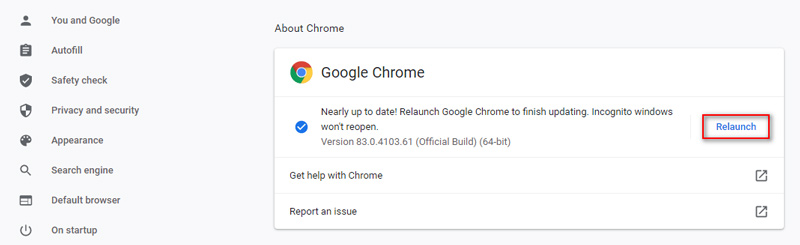
A Google Drive alkalmazás Android-telefonján történő frissítéséhez lépjen a Google Play Áruházba, keresse meg a Google Drive alkalmazást, majd frissítse azt.
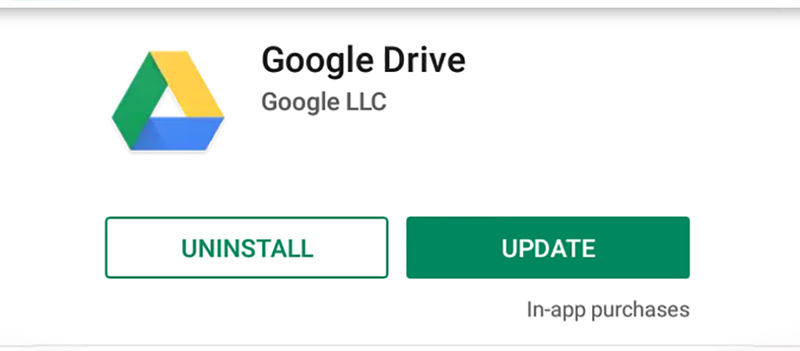
2. rész: Böngészési adatok törlése a nem lejátszott Google Drive-videók kijavításához
A webböngésző és az alkalmazás is gyorsítótárat használ a felhasználói élmény javítása és a dolgok elindítása érdekében. A gyorsítótár, a cookie-k és más böngészési adatok miatt a Google Drive nem játssza le a videókat. Ugyanez vonatkozik az okokra is, A Twitter nem tud videókat lejátszani.Ugyanezzel a módszerrel javíthatja is a lejátszhatatlan videó az Instagramon.
Ha a Google Drive videóit nem játssza le a böngészője, kattintson a gombra három pont ikont, és válassza a lehetőséget További eszközök. Ezután válassza ki a Böngészési adatok törlése választási lehetőség. Ezt követően kattintson a gombra Fejlett fülre. Most beállíthatja az eltávolítani kívánt időtartományt és adattípusokat. Kattints a Adatok törlése gombot, majd indítsa újra a böngészőt.
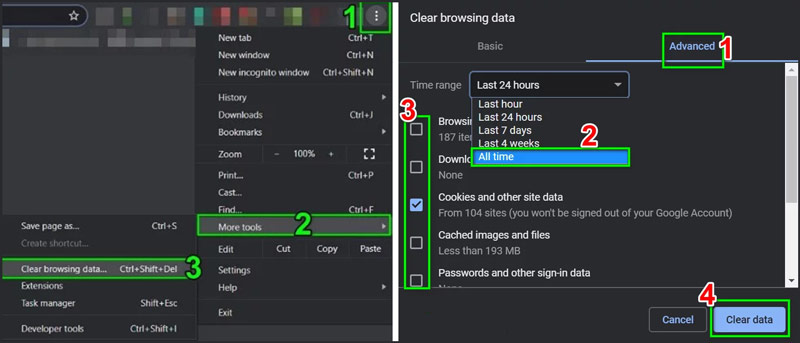
Az Android-eszköz gyorsítótárának törléséhez lépjen a következőre: Beállítások kb. Koppintson a Alkalmazáskezelő vagy Alkalmazások majd válassza a Google Drive választási lehetőség. Koppintson a Tárolás majd a Cache törlése gombot a törlési művelet megerősítéséhez.
A böngészési adatok törlése után visszatérhet a Google Drive szolgáltatásba, és ellenőrizheti, hogy a szokásos módon képes-e lejátszani videókat.
3. rész: A Google Drive Video lejátszása új ablakban
A Google Drive lehetővé teszi, hogy videót nyisson meg egy másik ablakban. Erre a funkcióra támaszkodhat a nem lejátszott Google Drive-videók megoldásában.
Keresse meg böngészőjében a Google Drive szolgáltatást, és keresse meg azt a videót, amelyet nem tud lejátszani. Kattintson jobb gombbal rá, és válassza a lehetőséget Előnézet választási lehetőség.
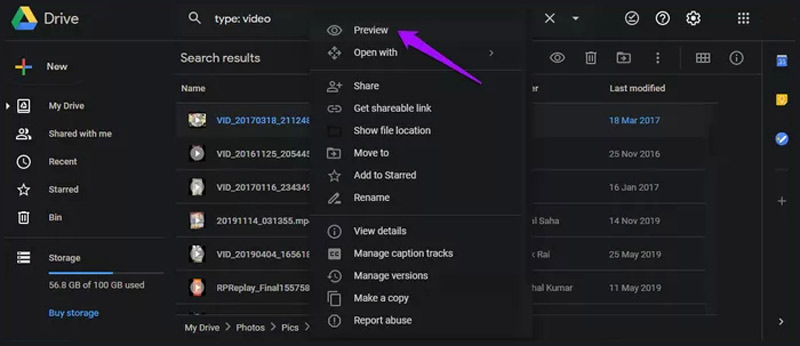
Kattintson a jobb felső sarokban található három pont ikonra, és válassza a Megnyitás új ablakban lehetőséget. Ezután ellenőrizze, hogy a Google Drive videó lejátszása elkezdődött-e.
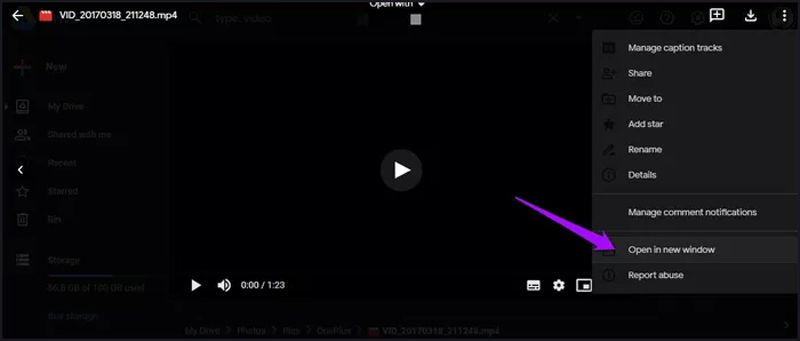
Remek Google Drive-videolejátszó, akit esetleg szeretne ismerni

- Játsszon minden olyan gyakran használt formátumot, mint MKV, MP4, MOV, AVI, FLV stb.
- Támogatja a nagy felbontású 4K UHD, 1080p / 720p HD és SD videók lejátszását.
- Támogatja a Blu-ray / DVD lemezek, mappák és ISO képfájlok lejátszását.
- Fejlett audio dekódolási technológiák, például Dolby, DTS, AAC és TrueHD.
4. rész: Tiltsa le a böngészőbővítményeket a nem lejátszott Google Drive-videók kijavításához
A böngészőben található bővítményeket, bővítményeket és kiegészítőket elsősorban extra funkciók hozzáadására használják. Néhányuk azonban befolyásolhatja a Google Drive-ban lejátszott videót. Megpróbálhatja eltávolítani őket a nem lejátszott videó kijavításához.
Nyissa meg a Google Chrome böngészőt, és kattintson a gombra három pont ikonra a jobb felső sarokban. Válassza a lehetőséget További eszközök a legördülő menüből, majd válassza a Hosszabbítások választási lehetőség.
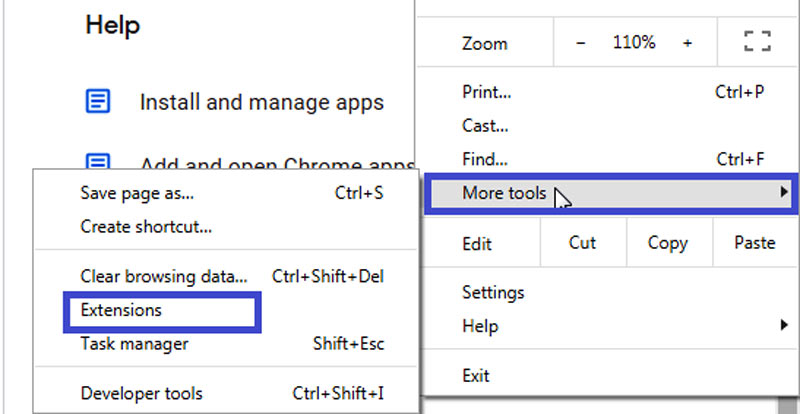
Most ellenőrizheti az összes böngészőjére telepített bővítményt. Keresse meg az eltávolíthatatlan kiterjesztést, majd kattintson az Eltávolítás gombra.
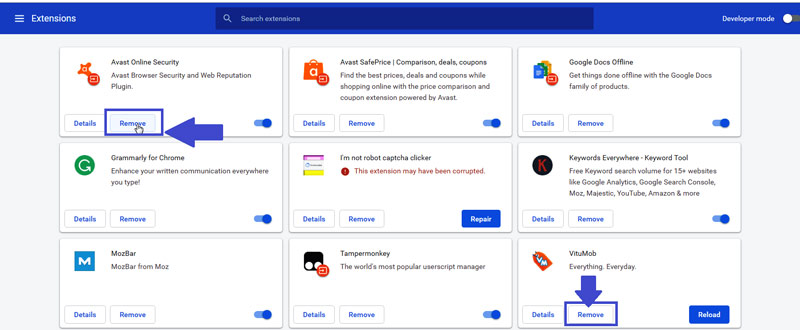
5. rész Videó konvertálása Google Drive által támogatott fájlba
A Google Drive lehetővé teszi számos videofájl formátum lejátszása, beleértve az MP4-et is, MOV, AVI, WMV és még sok más. De továbbra is ellenőriznie kell a videó formátumát és a kapcsolódó információkat, ha a Google Drive-on lévő videók nem játszhatók le. A videóformátumon kívül a Google Drive-nak vannak korlátozásai a fájlméretre és a videófelbontásra vonatkozóan is. Nem támogatja az 1920x1080-nál nagyobb videófelbontást és az 5 TB-nál nagyobb fájlméretet.
Itt támaszkodhat a hatalmasokra Videó konvertáló hogy videóidat minőségromlás nélkül konvertálhasd a Google Drive által támogatott fájlokká. Kompatibilis szinte az összes video- és audioformátummal. Bízhat benne, hogy könnyedén elvégzi a Google Drive videó konverzióját. Ezenkívül számos szerkesztési funkcióval rendelkezik, amellyel szerkesztheti videóit és beállíthatja a kimeneti effektusokat.

6. rész: Utolsó módszer a nem lejátszott Google Drive-videók javítására
Miután megoldotta a fenti problémákat, továbbra is meg kell győződnie arról, hogy a Google Drive-ban tárolt videója megfelelően lejátszható. Néha a böngésző jól működik, de a videó sérült. Amit tennie kell, az az, hogy foglalkozzon a videókkal, és ebben az időben egy videójavító eszközre van szükség. Vimore Video Fix egy hatékony videójavító eszköz, amely bármilyen típusú sérült videó kijavítására képes. Mindössze három lépésen belül, importálja a sérült videót, adjon hozzá egy mintavideót, és kezdje el a videójavítást, egyszerűen visszaállíthatja a sérült videót. Talán ez a módszer segíthet a nem lejátszott Google Drive-videók kijavításával kapcsolatos probléma megoldásában videók nem játszhatók le a Safariban.

7. rész: GYIK, ha a Google Drive nem játszik le videókat
1. Miért nem játszanak le a Google Drive-videóim?
Számos oka lehet a Google Drive és A Google Drive-videók nem játszódnak le. Az elavult böngésző okozhat videólejátszási problémát, nem csak a Google Drive-ra, és A Google Chrome nem játszik le videót is benne van. Sőt, a nem támogatott formátum, a nem kompatibilis videófelbontás és fájlméret, a gyenge internetsebesség, a beépülő modulok és sok más tényező okozza ezt a problémát.
2. Mennyi szabad helyet kínál a Google Drive?
A Google 15 GB ingyenes tárhelyet kínál minden fiókhoz. Meg van osztva a Google Drive-on, a Gmailen és a Google Fotókon. További tárhely megszerzéséhez frissítenie kell a Google One-ra.
3. Hogyan vásárolhat tárhelyet a Google Drive alkalmazásból?
Nyissa meg a Google Drive alkalmazást androidos telefonján, majd koppintson a Menü elemre a bal felső sarokban. Válassza a Tárhely frissítése lehetőséget, és válassza ki a kívánt tárhelycsomagot. Ezt követően használhatja a megfelelő fizetési módot, és koppintson a Feliratkozás elemre.
Következtetés
Főként a A Google Drive-videók nem játszódnak le probléma ebben a bejegyzésben. 6 hatékony megoldást kínálunk a megoldáshoz. Ha további kérdései vannak a videolejátszással kapcsolatban a Google Drive-ban, küldjön nekünk üzenetet.


